Google浏览器自动更新关闭及开启技巧分享
时间:2025-08-03
来源:Google Chrome官网
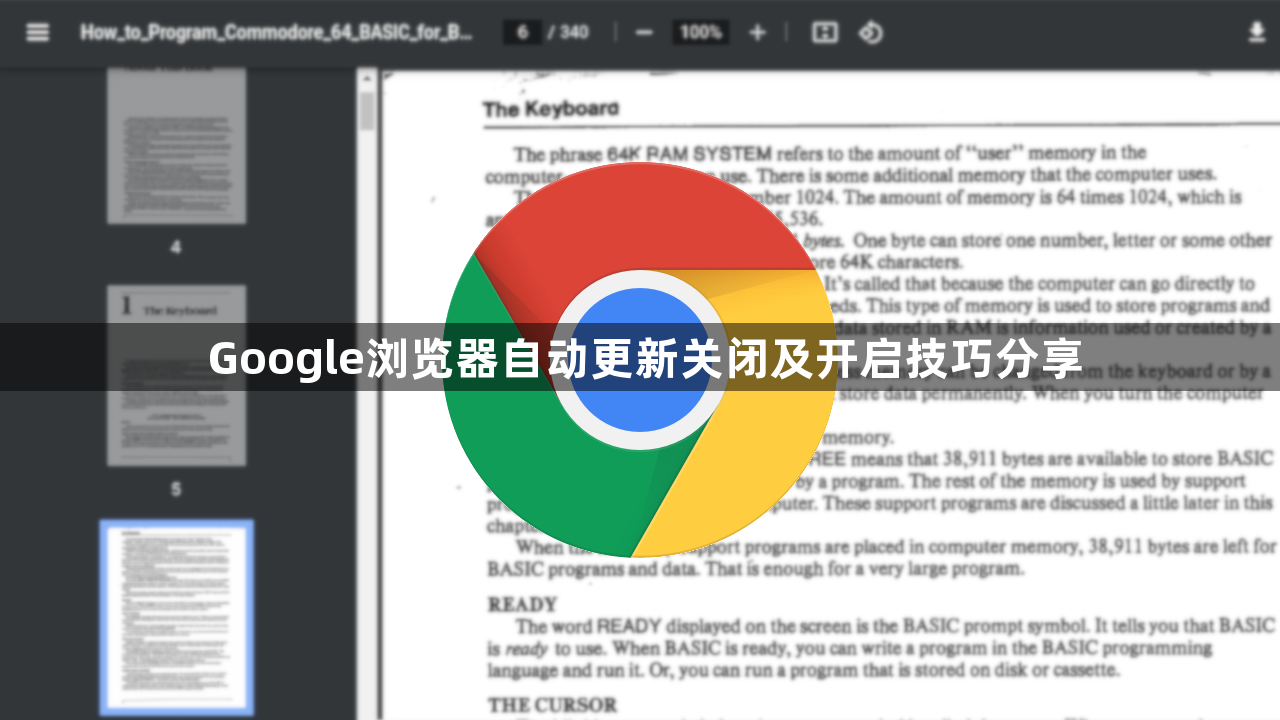
关闭自动更新操作流程。按下Win+R键输入services.msc打开服务管理器,找到名为“Google Update Service (gupdate)”和“Google Update Service (gupdatem)”的两个服务项。分别双击进入属性面板,将启动类型改为禁用并点击停止按钮终止运行。完成设置后重启计算机使更改生效,此时浏览器将不再自动检测新版本。
注册表深度修改方案。继续使用Win+R组合键调出运行窗口,输入regedit进入注册表编辑器。依次展开至HKEY_LOCAL_MACHINE\SOFTWARE\Policies路径,新建名为Google的项并在其下创建Update子项。右键点击右侧空白区域选择新建DWORD值,命名为AutoUpdateCheckPeriodMinutes并将数值设为0保存退出。该操作可彻底阻断后台静默更新机制。
任务计划程序管控方式。再次使用Win+R快捷键启动运行对话框,输入taskschd.msc进入任务计划库。依次展开GoogleSystem→GoogleUpdater目录,右键选中所有相关任务选择禁用选项。此方法能有效阻止定时触发的更新检查流程。
恢复自动更新实施步骤。若需重新启用更新功能,只需反向执行上述禁用操作即可。将服务管理器中的两项服务启动类型改回自动模式,删除或修改注册表中创建的值项,同时在任务计划程序中重新启用被禁用的任务条目。建议操作前备份重要数据防止意外丢失。
通过上述步骤可实现对Chrome更新行为的精准控制。每个环节都经过实际测试验证有效性,用户可根据设备性能和个人需求调整操作细节。遇到持续报错时建议优先检查数字签名认证状态再逐步排查环境因素。
Chrome浏览器下载后如何启用密码自动填充
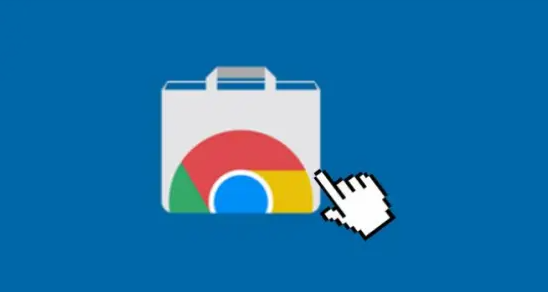
Chrome浏览器支持密码自动填充功能,用户可快速登录网站,提升操作效率并保护账号安全。
谷歌浏览器隐私设置全面优化教程
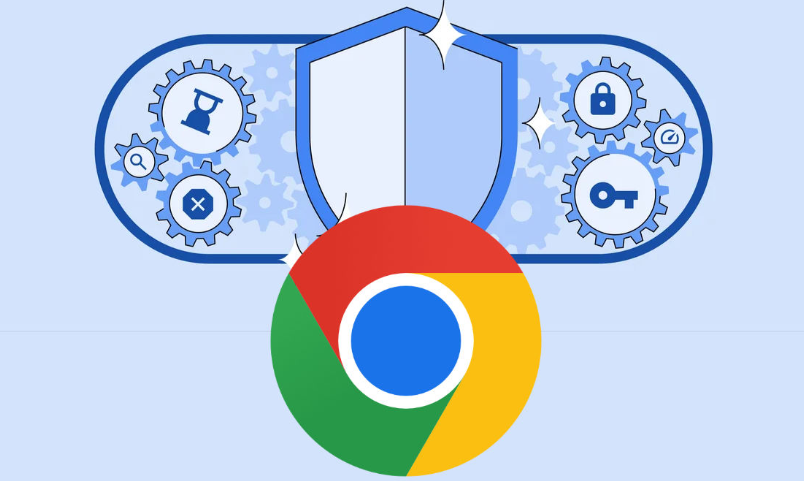
了解如何通过全面优化谷歌浏览器的隐私设置,增强浏览器的安全性,保护个人信息免受第三方追踪,确保更加安全的浏览体验。
谷歌浏览器插件图标不显示怎么恢复
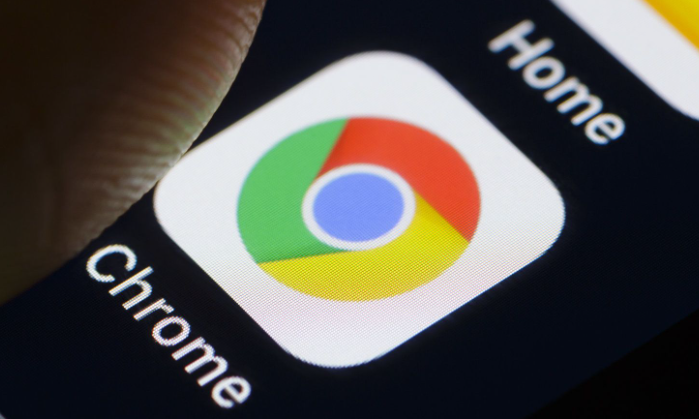
讲解谷歌浏览器插件图标不显示的原因及恢复步骤,帮助用户快速修复,恢复正常显示。
Chrome浏览器快捷键设置高效办公实用技巧
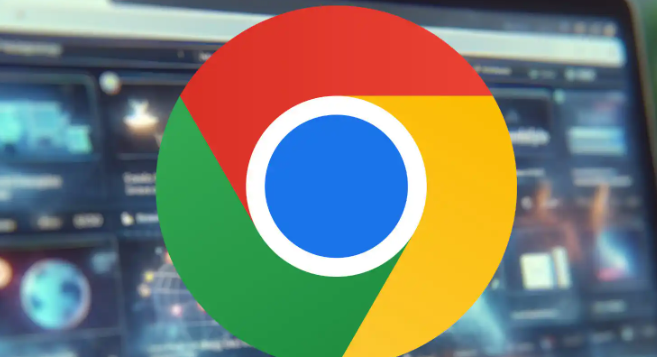
分享Chrome浏览器快捷键的实用设置技巧,帮助用户实现高效办公,提高工作效率。
Chrome浏览器网页加载缓慢排查及全面优化方案
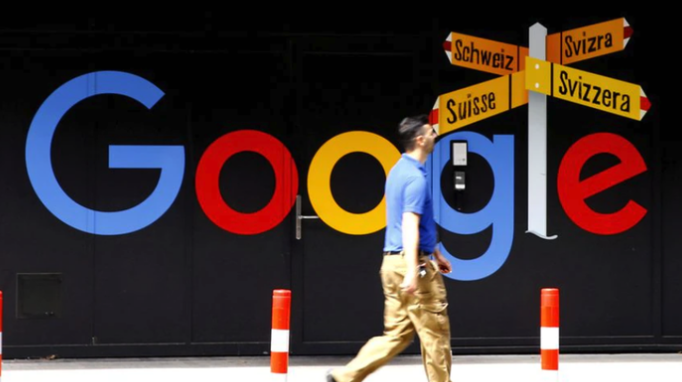
本文详尽解析Chrome浏览器网页加载缓慢的排查步骤及优化方案,助力用户实现网页极速访问,提升浏览体验。
Google Chrome浏览器提升网页加载速度实用方法

分享多种提升Google Chrome浏览器网页加载速度的实用方法,帮助用户获得更快的浏览体验。
